Page 1
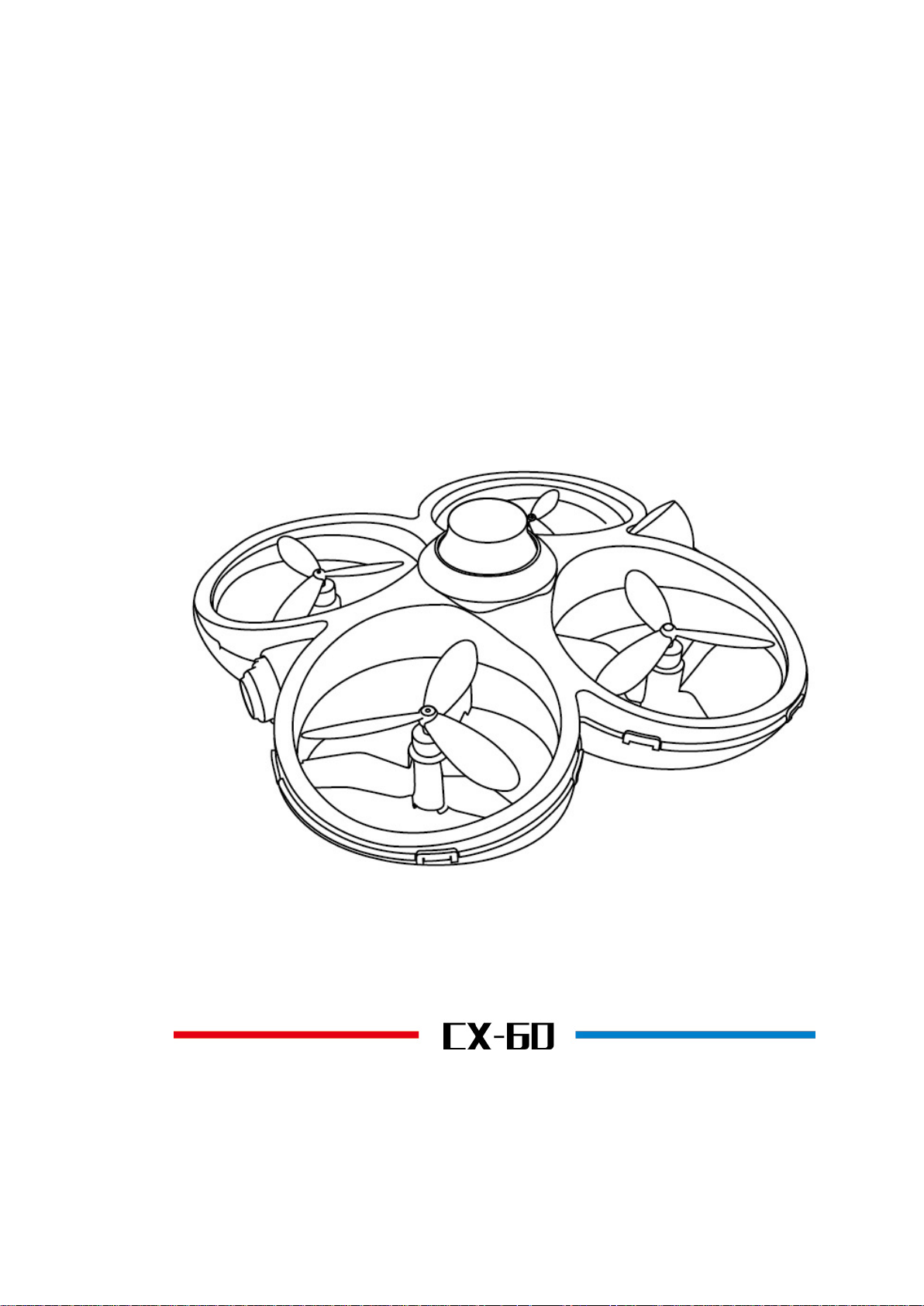
ВОЗРАСТ 14+
CX-60 AIR DOMINATOR
ИНСТРУКЦИЯ
ПОЖАЛУЙСТА, ПЕРЕД ПОЛЕТОМ ВНИМАТЕЛЬНО ПРОЧИТАЙТЕ ИНСТРУКЦИЮ
Page 2
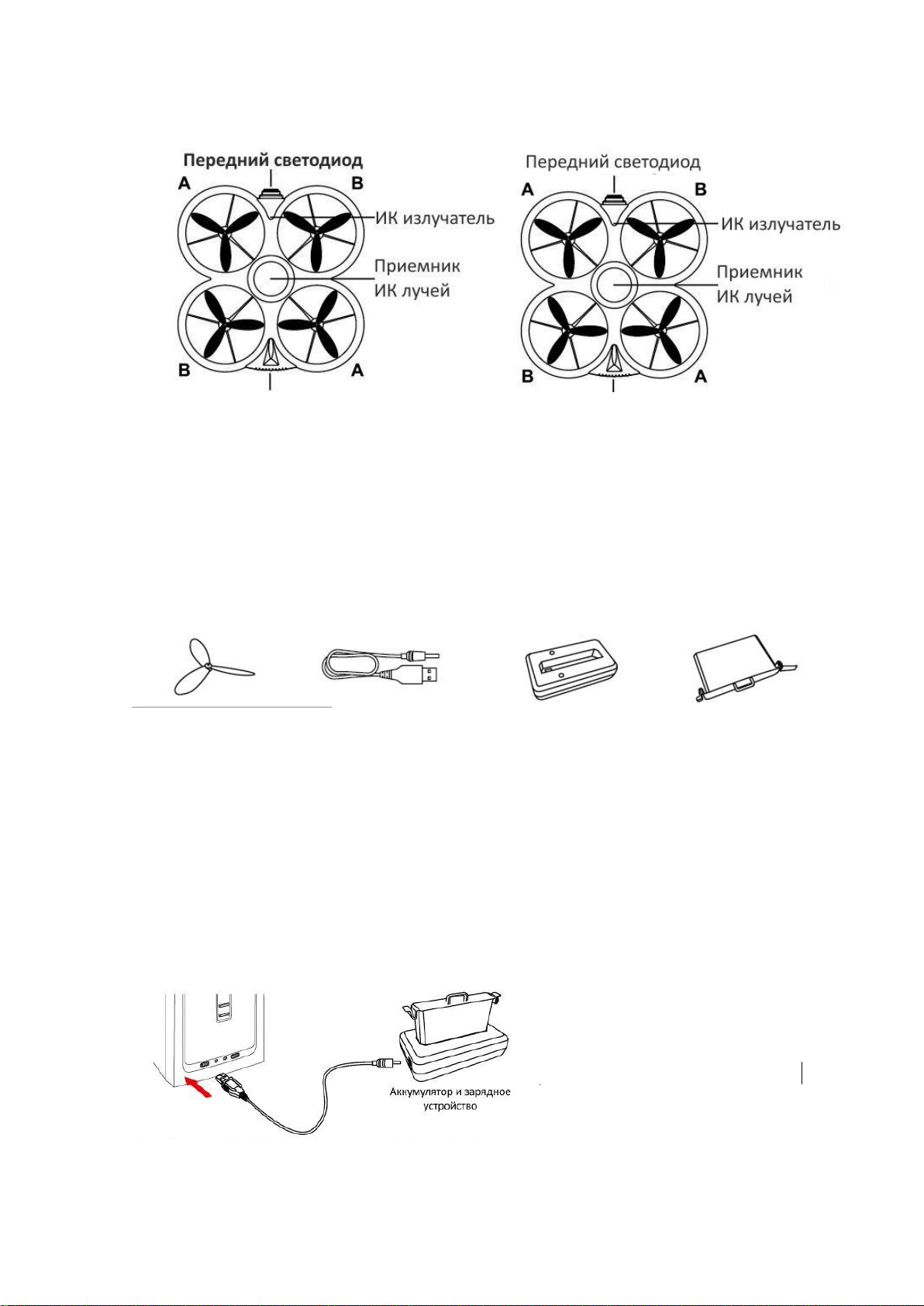
КВАДРОКОПТЕР
Индикатор «здоровья» дрона Индикатор «здоровья» дрона
и состояния батареи. и состояния батареи.
КРАСНЫЙ ДРОН (Универсальный тип) СХ-60В СИНИЙ ДРОН (Атакующий тип) СХ-60А
Имя WIFI: CX-60B-**** Имя WIFI: CX-60А-****
ДОПОЛНИТЕЛЬНЫЕ ЭЛЕМЕНТЫ КОМПЛЕКТА
USB кабель
Пропеллеры для зарядки Зарядное устройство Аккумулятор
ЗАРЯДКА АККУМУЛЯТОРА
Подключите соответствующий разъем USB кабеля для зарядки к зарядному устройству.
Противоположный разъем USB кабеля вставьте в USB порт компьютера или к любому
USB источнику питания с напряжением + 5 + 0,5 В. Как показано на рисунке ниже,
вставьте аккумулятор в зарядное устройство. Во время зарядки красный индикатор будет
светиться, а зеленый будет быстро мигать. Когда аккумулятор полностью зарядится,
красный индикатор станет светиться постоянно, а зеленый индикатор перестает мигать.
USB кабель для зарядки можно подключить к зарядным устройствам Apple или другим
зарядным устройствам для смартфонов. Также для подключения зарядного устройства
дрона можно использовать автомобильные зарядки для телефонов с соответствующим
напряжением.
① Время зарядки: примерно 80 мин.
② Время полета: около 5 минут.
.
Внимание! Если во время полета индикатор дрона начал мигать, это значит, что
аккумулятор разряжен - немедленно приземлите модель и зарядите аккумулятор.
Page 3
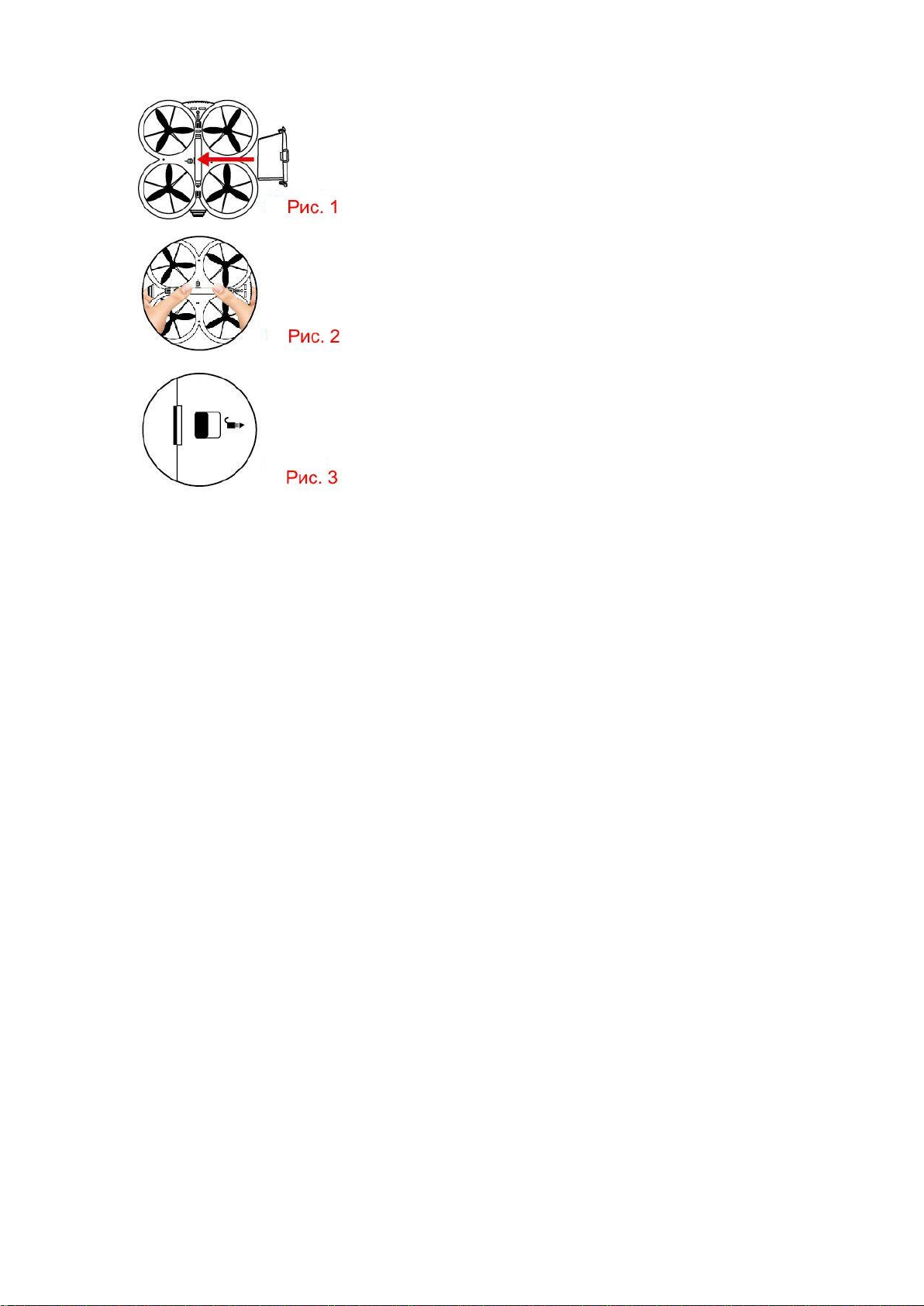
УСТАНОВКА АККУМУЛЯТОРА
1. Вставьте аккумулятор в батарейный отсек,
расположенный для батареи в нижней части дрона (Рис. 1).
2. Большими пальцами рук аккуратно нажмите на
аккумулятор до характерного щелчка, чтобы он
зафиксировался (Рис. 2).
ИЗВЛЕЧЕНИЕ АККУМУЛЯТОРА:
3. Чтобы вынуть аккумулятор из модели, аккуратно нажмите
на кнопку фиксатора, которая расположена в нижней части
дрона (Рис. 3).
БЕЗОПАСНОСТЬ ПРИ ЭКСПЛУАТАЦИИ ЛИТИЕВЫХ БАТАРЕЙ
1. Не оставляйте зарядное устройство и аккумулятор во время использования без
присмотра.
2. Для зарядки аккумулятора используйте только входящий в комплект USB кабель для
зарядки.
3. Категорически запрещается ронять, разбирать или ударять аккумулятор.
4. Не храните и не используйте аккумулятор при высокой температуре окружающей
среды, вблизи источников тепла или рядом с легковоспламеняющимися продуктами.
5. Никогда не накрывайте какими-либо предметами аккумулятор или зарядное
устройство. Заряжайте аккумулятор в хорошо проветриваемом месте на огнестойкой
поверхности.
6. Если во время использования или зарядки от аккумулятора ощущается необычный
запах, он начинает шипеть или раздуваться, немедленно отключите аккумулятор от
модели/зарядного устройства и, чтобы исключить возникновение пожара или взрыва,
поместите его в безопасное место на улице. Пожалуйста, утилизируйте ненужные
аккумуляторы в соответствии с местным законодательством.
7. Не храните и не транспортируйте аккумулятор вместе с металлическими предметами.
8. Оберегайте аккумулятор от воздействий высоких температур. Никогда не бросайте
аккумулятор в огонь.
9. Не допускайте короткого замыкания контактов аккумулятора.
10. При подключении аккумулятора строго соблюдайте полярность (плюс и минус).
11. Если по какой-то причине жидкость из аккумулятора попала в глаза, не трите их, а
немедленно промойте большим количеством чистой воды и затем обратитесь к врачу.
12. Храните аккумулятор вне модели в прохладном и сухом месте.
Page 4

ЗАГРУЗКА ПРОГРАМНОГО ОБЕСПЕЧЕНИЯ
Загрузка программного обеспечения на телефон с операционной системой IOS:
Пожалуйста, из «APP Store» скачайте и загрузите программное обеспечение «CX-60».
Также вы можете сканировать соответствующий вашей операционной системе QR-код,
который расположен на рисунке ниже, а затем провести загрузку и установку
программного обеспечения.
Загрузка программного обеспечения на телефон с операционной системой
ANDROID:
Пожалуйста, из Google Play Store скачайте и установите программное обеспечение «CX60». Также вы можете сканировать соответствующий вашей операционной системе QR-
код, который расположен на рисунке ниже, а затем провести загрузку и установку
программного обеспечения.
Материковый Китай Материковый Китай Зарубежные телефоны с
и зарубежные телефоны OS Android OS Android
с OS iPhone
ВНИМАНИЕ!
1. Если в меню поиска нет сигнала WIFI, отключите и снова подключите его WIFI.
2. Пожалуйста, если вам нужно заменить батарею, выйдите из программного обеспечения.
После замены батареи выберите соответствующую сеть WIFI для подключения. После
успешного подключения снова включите программное обеспечение.
3. Диапазон действия WiFi может достигать 30 метров. Пожалуйста, чтобы не потерять
контроль над дроном, не превышайте рекомендованную дальность полета.
4. Во время полета держите модель подальше от людей и животных. Не летайте в местах,
где есть легковоспламеняющиеся и хрупкие предметы или опасные препятствия, иначе
это может привести к непредвиденным повреждениям.
Page 5

РЕГИСТРАЦИЯ И ВХОД (В качестве примера используется красный дрон).
После установки приложения «CX-60» зарегистрируйтесь в разделе регистрации.
Нажмите кнопку «manual input account» (ввод учетной записи вручную) и заполните
следующие вкладки:
Nick-name (Никнейм): должен состоять из 45 цифр, букв или символов.
Password (Пароль): должен состоять из 6
или более 6 цифр, букв или символов.
Confirm password (Подтвердите пароль):
повторите пароль, который ввели выше.
После успешной регистрации войдите в систему.
Nick-name (Никнейм): должен состоять из 45 цифр, букв или символов.
Password (Пароль): должен состоять из 6
или более 6 цифр, букв или символов.
Внимание: для успешного входа в систему требуется сеть 4G или WIFI.
ПОДКЛЮЧЕНИЕ
A. После успешной регистрации и
процедуры входа в систему приложение
откроет страницу интерфейса.
B. Включите дрон и установите его на
ровную горизонтальную поверхность,
индикатор «здоровья» дрона будет быстро
мигать.
◄----------------- Кнопка подключения WIFI.
Page 6

C. Нажмите кнопку «CONNECT WITH WIFI»
(подключение к WIFI) , приложение откроет WLAN
телефона. Подключитесь к дрону CX-60. Когда
соединение будет выполнено успешно, вернитесь в
интерфейс приложения.
УПРАВЛЕНИЕ ПРИ ПОМОЩИ ПРИЛОЖЕНИЯ
① Интерфейс выбора игрового режима (Рис. 1).
Настройки Панель навыков
Помощь
Персональная информация игроков Одиночная игра Парная игра
Рис. 1
Page 7

② Чтобы изменить имя, нажмите на значок персональной информации игрока (Рис. 2).
Назад
Сменить аккаунт
Панель навыков
Рис. 2
➂ Чтобы настроить параметры в соответствии с вашими потребностями, нажмите на
значок «Настройки» (Рис. 3).
Назад
Сохранить данные Вкл/Выкл режима
игры правой руки
Вкл/Выкл музыку Вкл/Выкл звук
Язык китайский/ Вкл/Выкл поворот
английский экрана
Рис. 3
➃ Чтобы получить информацию о функциях интерфейса управления, нажмите на значок
«Помощь».
1: Назад
2: Скорость реакции управления
3: G-сенсор (управление наклоном телефона)
4: Калибровка баланса одним касанием
5: Кульбит вперед одним касанием
6: Переключатель выбора навыков
7: Применить навык
8: Кнопка «Огонь»
9/10: Полет вперед и назад
Режим левой руки (MODE 2) 11/12: Полет боком влево и вправо
13: Взлет одним касанием
14: Приземление с одним касанием
15/16: Поворот влево и вправо
17/18: Увеличение и снижение оборотов
моторов (газ)
Внимание! Если вы почувствуете, что дрон летает не стабильно, приземлите его на
ровную горизонтальную поверхность и нажмите кнопку «Калибровка баланса одним
касанием».
Page 8

➄ Откройте панель навыков (Skills) и используйте значок , чтобы купить необходимые
навыки. Чтобы получить навык, нужна «золотая монета» (gold coin). (Каждый день за вход
в приложение игроку предоставляются золотые монеты).
За каждый завершенный бой можно использовать максимум 5 навыков.
Внимание: чтобы получить информацию о каждом навыке, нажмите на значок.
Получение золотых монет - один цикл состоит из 7 дней (Рис. 5-A и B).
Рис. 5А Рис. 5В
➅ После успешного подключения WIFI и установки связи телефона с дроном, нажмите
значок «Одиночная игра» (single play). Появится интерфейс, показанный ниже:
Page 9

➆ Чтобы поразить дрон противника, направьте на него передний светодиод своего дрона,
УСТРАНЕНИЕ НЕПОЛАДОК
Проблема
Решение
Дрон не реагирует на
команды
➀ Дрон активировал защиту при падении напряжения, пожалуйста, зарядите
аккумулятор.
➁ Убедитесь, что выключатель питания установлен в положение ON.
➂ Проверьте, подключен ли телефон к дрону.
Один или несколько
пропеллеров не
вращаются
➀ Убедитесь, что пропеллеру ничего не мешает вращаться
➁ Убедитесь, что пропеллер или мотор не повреждены.
Во время взлета дрон
переворачивается
Убедитесь, что пропеллеры установлены правильно, на соответствующие
моторы. Обратите внимание на направление вращения пропеллеров – по
часовой и против часовой стрелки.
Нет никакой реакции при
нажатии кнопки «огонь»
➀ Окружающий свет слишком яркий.
➁ Выключите и включите питание дрона.
После взлета дрон
неадекватно реагирует на
команды
Убедитесь, что вы знаете, где находится передняя и задняя части дрона.
и нажмите кнопку «огонь» или выберите навык для выполнения атаки. Эффективная
дальность действия атакующего луча - 2 метра, Сектор поражения луча составляет
примерно 10 градусов. Старайтесь направлять переднюю часть своего дрона на
противника, как показано на рисунке 6. Чтобы скрыться от обстрела противника,
используйте объекты или препятствия, как показано на рисунке 7.
Рис. 6 Рис. 7
Внимание! Дроны оснащены ИК датчиками. Чтобы ИК датчики могли эффективно
работать, не устраивайте бои при ярком освещении или прямом солнечном свете.
G-СЕНСОР (управление наклоном телефона)
➀ Нажмите на кнопку «G-сенсор» и, наклоняя телефон вперед/назад/влево/вправо,
управляйте полетом квадрокоптера. Отрегулируйте скорость реакции управления, а,
следовательно, и скорость полета, нажав на кнопку «Скорость реакции управления» .
Page 10

КРАСНЫЙ ДРОН
-------------------------------- --------------------------------
УНИВЕРСАЛЬНЫЙ ТИП
СИНИЙ ДРОН
----------------------------- --------------------------АТАКУЮЩИЙ ТИП
GUANGDONG CHEERSON HOBBY TECHNOLOGY CO.,LTD
